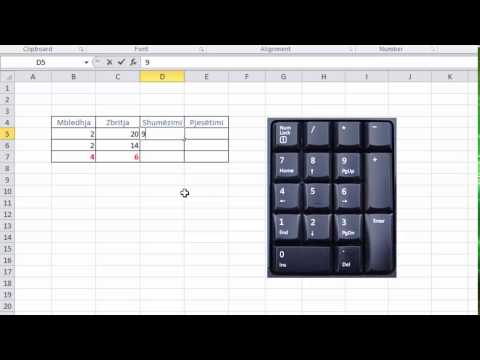Pavarësisht se çfarë celulari përdorni, mund ta fikni telefonuesin në iPhone tuaj në mënyrë që ata të mos dëgjojnë atë që po bëni. Nëse jeni duke përdorur një operator GSM si AT&T ose T-Mobile, mund të vendosni një telefonatë në pritje, e cila hesht të dyja skajet dhe ju lejon të bëni një telefonatë tjetër. Ju gjithashtu mund të vendosni thirrje konferencash duke sjellë linja të shumta.
Hapa
Pjesa 1 nga 2: Mutimi i një thirrjeje

Hapi 1. Filloni ose merrni thirrjen tuaj
Mund të heshtësh një telefonatë sapo të jesh në të. Bëni ose merrni një telefonatë si zakonisht.

Hapi 2. Prekni butonin "Mute" gjatë një thirrjeje
Do ta shihni këtë buton kur të hiqni iPhone -in tuaj nga fytyra juaj. Prekni atë për të heshtur mikrofonin e iPhone tuaj.

Hapi 3. Prekni butonin Home për të kaluar në ekranin tuaj bazë
Kjo do t'ju lejojë të kontrolloni aplikacione të tjera në iPhone tuaj, siç është Kalendari. Kur të keni mbaruar, prekni përsëri Home për t'u kthyer në ekranin e thirrjes.

Hapi 4. Prekni përsëri butonin "Mute" për të çaktivizuar thirrjen
Kjo do të ndezë përsëri mikrofonin e iPhone tuaj.
Pjesa 2 nga 2: Vendosja e një thirrjeje në pritje

Hapi 1. Filloni ose merrni thirrjen tuaj
Nëse jeni në një rrjet GSM të tillë si AT&T ose T-Mobile, mund ta vendosni thirrjen në pritje në vend që ta ulni në heshtje. Kjo nuk do të funksionojë në rrjetet CDMA si Verizon ose Sprint.

Hapi 2. Prekni dhe mbani shtypur butonin "Mute" gjatë një telefonate
Nëse mbani butonin Mute për disa çaste, do ta vendosni thirrjen në pritje në vend që ta ulni zërin. Kjo do të fikë mikrofonin tuaj, si dhe do të fikë altoparlantin.

Hapi 3. Prekni butonin Home për të përdorur aplikacione të tjera
Kjo do t'ju kthejë në ekranin tuaj bazë, duke ju lejuar të keni qasje në aplikacione të tjera siç është Kalendari juaj. Prekni përsëri në shtëpi për t'u kthyer në ekranin e thirrjes.

Hapi 4. Prekni butonin "Hold" për ta ndërprerë thirrjen
Kjo do t'ju kthejë në thirrjen e rregullt.